

By Adela D. Louie, Last Update: August 27, 2019
Der Google Play Store ist als offizieller Store bekannt, der von Google entwickelt wird. Dies ist speziell ein Android-Markt, in dem Sie mit Ihrem Android-Gerät Apps, Spiele, E-Books und mehr herunterladen und installieren können. Alles, was Ihr Android-Gerät benötigt, finden Sie im Google Play Store. Damit ist der Google Play Store eine der Standard-Apps, über die jedes Android-Gerät verfügt.
Die Google Play App auf Ihrem Android-Gerät zu haben, ist sehr einfach. Aber was ist, wenn Sie das haben möchten? Google Play App für PC? Wie wirst du das machen? Ist es überhaupt möglich?
Die Antwort auf diese Frage ist ein großes JA! Sie können die Google Play-App für den PC herunterladen und Spiele, Apps und andere Anwendungen herunterladen, die Sie für die Verwendung auf Ihrem Computer benötigen. In diesem Beitrag zeigen wir Ihnen, wie Sie die Google Play-App für den PC herunterladen können. Gleichzeitig zeigen wir Ihnen, wie Sie Apps mit der Google Play-App für Ihren Computer herunterladen können.
Teil 1. So laden Sie die Google Play App für den PC herunterTeil 2. Herunterladen von Anwendungen von der Google Play App auf den PCTeil 3. Bonus-Tipp: So laden Sie Apps herunter, die in der Google Play App nicht verfügbar sindTeil 4. Fazit
Menschen Auch LesenDer ultimative Leitfaden zur Umgehung der Google-KontoüberprüfungEine vollständige Anleitung zum Installieren inkompatibler Apps auf AndroidWie zu beheben, gab es ein Problem beim Parsing des Pakets
Sie können die Google Play App nicht direkt auf Ihrem Computer installieren. Da dies der Fall ist, müssen Sie herunterladen Bluestacks zuerst. Bluestacks ist als Emulator für Android bekannt. Über diese App können Sie Google Play Store dann auf Ihren PC herunterladen.
Schritt 1: Das erste, was Sie tun müssen, ist zu Laden Sie Bluestacks herunter von Google.
Schritt 2: Sobald Sie Bluestacks heruntergeladen haben, klicken Sie einfach auf .exe Datei und habe es auf deinem Computer installiert.
Schritt 3: Nachdem Sie Bluestacks heruntergeladen und auf Ihrem Computer installiert haben, müssen Sie als Nächstes das herunterladen APK Datei des Google Play Store.
Schritt 4: Sie können die APK-Datei von Google Play Store abrufen, indem Sie sie bei Google durchsuchen. Geben Sie einfach die Google Play Store APK-Datei ein.
Schritt 5: Dann klicken Sie einfach auf die Schaltfläche Herunterladen klicken.
Schritt 6: Sobald der Download abgeschlossen ist, doppelklicken Sie auf die heruntergeladene APK-Datei, um Google Play App zu installieren.
Schritt 7: Sobald dies abgeschlossen ist, wird die Google Play App für PC in Ihrer Bluestacks-Anwendung angezeigt. Von dort aus können Sie jetzt über Ihren Google Play Store alle Anwendungen herunterladen, die Sie auf Ihrem Computer haben möchten.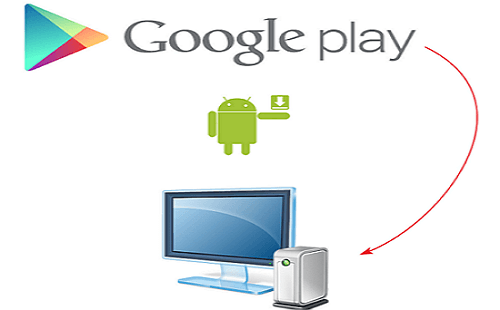
Nachdem Sie nun wissen, wie Sie die Google Play App für PC mithilfe der Bluestacks herunterladen, können Sie alle gewünschten Anwendungen herunterladen. Beim Herunterladen von Anwendungen gibt es zwei Möglichkeiten, wie Sie Apps herunterladen können.
Schritt 1: Starten Sie die Bluestacks-Anwendung auf Ihrem Computer.
Schritt 2: Klicken Sie dann im Hauptfenster des Programms auf die SchaltflächeMeine Applikationen”In der oberen linken Ecke Ihres Fensterbildschirms.
Schritt 3: Von dort aus wählen Sie einfach den Ordner “System App”. Daraufhin wird ein weiterer Ordner angezeigt, der einige Bluestacks-Anwendungen enthält.
Schritt 4: Von dort aus gehen Sie weiter und doppelklicken Sie auf auf die Google Play-Anwendung. Daraufhin werden Sie zur Google Play Store-Seite weitergeleitet.
Schritt 5: Geben Sie nun in der Suchleiste des Google Play Store die Anwendung ein, die Sie herunterladen möchten, und klicken Sie auf Weiter.
Schritt 6: Wählen Sie dann die Anwendung auf der Ergebnisseite aus, damit Sie alle Details der Anwendung anzeigen können, die Sie auf Ihrem Computer installieren möchten.
Schritt 7: Von dort aus können Sie nun auf die Schaltfläche Installieren klicken, um den Installationsvorgang abzuschließen.
Schritt 8: Sobald der Installationsvorgang abgeschlossen ist, können Sie die Anwendung öffnen. Alles, was Sie tun müssen, ist, auf das Symbol zu klicken Open Schaltfläche aus der App. Sie können auch auf die Registerkarte Meine Apps gehen und auf die gerade heruntergeladene Anwendung klicken, um sie auf Ihrem Computer zu starten.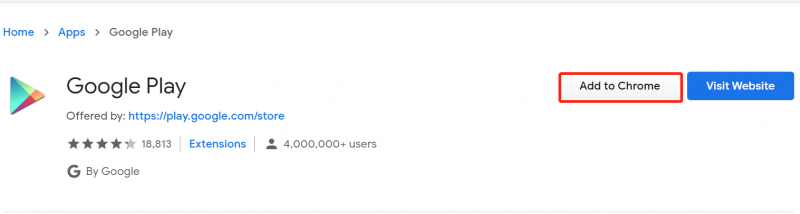
Schritt 1: Als Erstes müssen Sie die APK-Datei der Anwendung herunterladen, die Sie herunterladen möchten. Es ist bekannt, dass die APKs die Datei für den Installationsprozess sind. Hierbei handelt es sich auch um Dateien, mit denen Sie häufig Anwendungen von Drittanbietern installieren, die mit Ihrer Google Play-App nicht verfügbar sind.
HINWEIS: Einige Websites, denen Sie vertrauen können, um APKs zu erhalten, sind APKMirror, AndroidAPKsFree und das AppBrain.
Schritt 2: Starten Sie danach die Bluestacks-Apps und gehen Sie zu Meine Applikationen Tab.
Schritt 3: Von dort aus können Sie fortfahren und auf die Schaltfläche klicken Installieren Sie APK Schaltfläche, die sich in der unteren rechten Ecke Ihres Fensterbildschirms befindet. Sobald Sie auf diese Schaltfläche klicken, wird Ihre automatisch gestartet Datei-Explorer auf Ihrem Windows-Computer oder dem App auf Ihrem Mac.
Schritt 4: Gehen Sie von dort aus und wählen Sie die APK-Datei aus, die Sie gerade heruntergeladen haben. Alles, was Sie tun müssen, ist, auf den Speicherort zu klicken und auf die Datei zu klicken, um sie auszuwählen.
Schritt 5: Danach klicken Sie auf die Schaltfläche Open Taste. Dies befindet sich in der unteren rechten Ecke Ihres Bildschirms. Auf diese Weise können Sie die APK-Datei in Ihren Bluestacks starten und auch die Anwendung installieren.
Schritt 6: Sobald der Download- und Installationsvorgang abgeschlossen ist, können Sie die Anwendung unter Ihrer sehen Meine Applikationen Tab. Sie können dort auf das Antragsformular klicken, um es auf Ihrem Computer zu starten.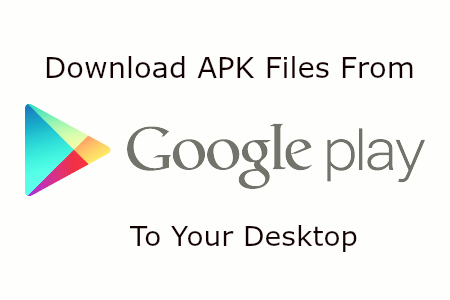
Auf diese Weise erhalten Sie die Google Play App für PC. Und sobald Sie es auf Ihrem Computer installiert haben, können Sie alle Anwendungen haben, die Sie aus dem Google Play Store herunterladen möchten, genau wie mit einem Android-Gerät. Sie können Musik, Filme, Spiele und Apps herunterladen, ohne sich Sorgen machen zu müssen.
Hinterlassen Sie einen Kommentar
Kommentar
Android Toolkit
Stellen Sie gelöschte Dateien von Ihrem Android-Telefon und -Tablet wieder her.
Kostenlos Testen Kostenlos TestenBeliebte Artikel
/
INFORMATIVLANGWEILIG
/
SchlichtKOMPLIZIERT
Vielen Dank! Hier haben Sie die Wahl:
Excellent
Rating: 4.6 / 5 (basierend auf 91 Bewertungen)